
怎样把苹果手机的录音文件导入到电脑上?
2020-10-15 · 敬业签电脑和手机云同步桌面便签软件;
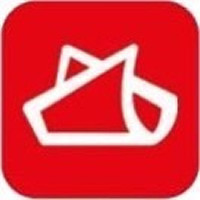 敬业签
敬业签

1、支持我们创建语音便签,所以我们可以通过录音的方式记录重要事项或内容,而且还可以直接上传录音文件;
2、创建的音频文件可以自动备份至云端;
3、具备多端云同步的功能,只需登录同一账号,录音文件就可以自动同步至以下几个端口:Windows/Android/ios/Web/ipad/Mac,所以它可以直接将录音文件转到电脑上,如果需要,还可以直接下载到电脑上。
iphone录音文件导出步骤:
先把iphone连接电脑之后再在电脑中的iTunes中找到“音乐” 接着勾选“同步音乐”以及“包括语音备忘录” 之后再点击“应用”按钮开始同步资料。
2.然后在itunes界面点击“此iPhone上”在这里会看到有一个“音乐”栏,即可在右方的列表界面中看到录制的音频文件了。
3.最后在“文档-音乐” 就会看到刚才导出的iphone录音文件。
注意:iphone录音文件为m4a格式的文件哦,这个很多主流播放器都是可以放的。
苹果手机的录音可以使用iTunes同步到电脑:
1、使用USB数据线将Iphone联接到电脑上。
2、打开电脑上的iTunes应用程序。
3、单击主界面上方靠近中间位置的“音乐”选项卡,勾选“同步音乐”,然后再勾选显示出来的“包括语音备忘录”选项。
4、单击Itunes界面左边目录下方的的“语音备忘录”。
5、选择右边显示的录音文件之后,就可以在计算机上的“我的文档—音乐—Itunes文件夹”中找到同步好的录音文件了。
1、打开iTunes,把iPhone连接到电脑,iTunes会自动识别到你的iPhone手机。
2、在iTunes主窗口界面中单击音乐,然后再勾选同步音乐和包括语音备忘录,随后单击应用开始同步资料。
3、同步完成后先点界面上方的“此iPhone上”标签项,随后点击界面左方的“音乐”栏,即可在右方的列表界面中看到录制的音频文件了。
4、最后可以在“文档-音乐”的相应位置处找到同步出来的录音文件。

